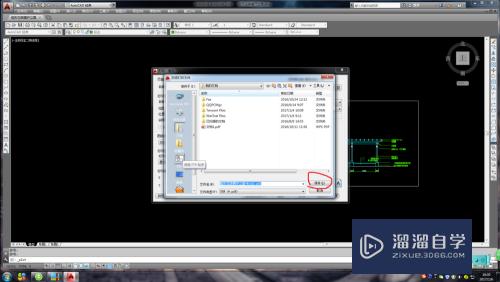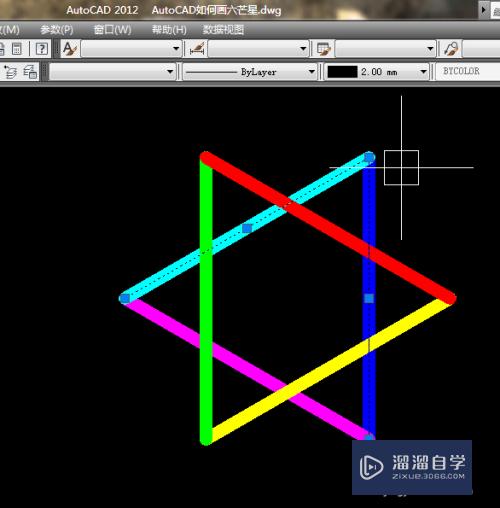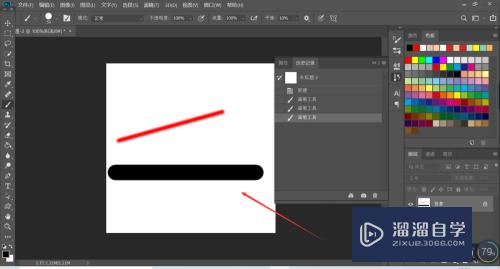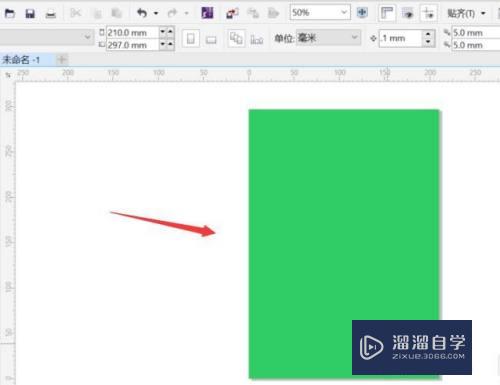Excel怎么实现累加计算(excel怎么实现累加计算功能)优质
在Excel表中输入数值。该数值默认情况下无法实现累加计算。如果要进行累加计算。该怎么处理呢?下面介绍一种处理方法。
如果大家想要学习更多的“Excel”相关内容。点击这里可学习Excel免费课程>>
工具/软件
硬件型号:华硕无畏15
系统版本:Windows7
所需软件:Excel2014
方法/步骤
第1步
首先。点击excel功能区左上角的”文件“。具体如下图所示:
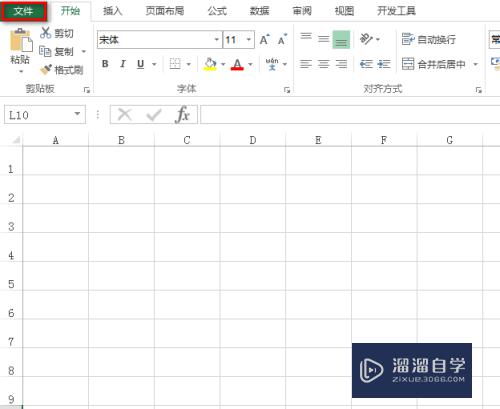
第2步
在出现的新界面中。找到并点击”选项“。具体如下图所示:
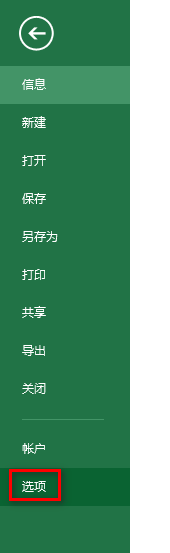
第3步
在弹出的对话框中。点击左侧的”公式“选项。在右侧的界面中。勾选”启用迭代计算“。并将”最多迭代次数“设置为:1。最后点击”确定“。具体如下图所示:
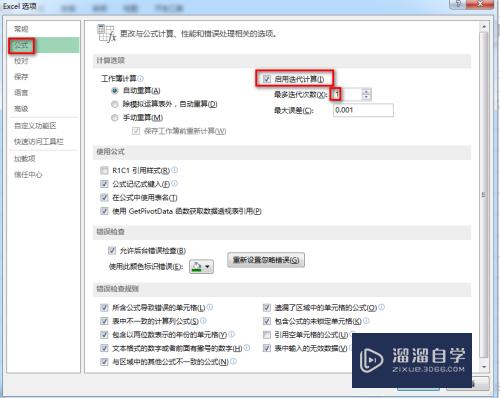
第4步
回到excel主界面。在一空白单元格中(本示例为B1)。输入公式:=A1+B1。具体如下图所示:
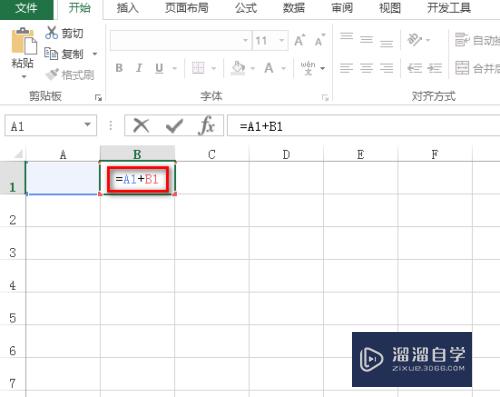
第5步
当往单元格A1中输入数值:100后。B1单元格会自动累加为100。效果如下图所示:
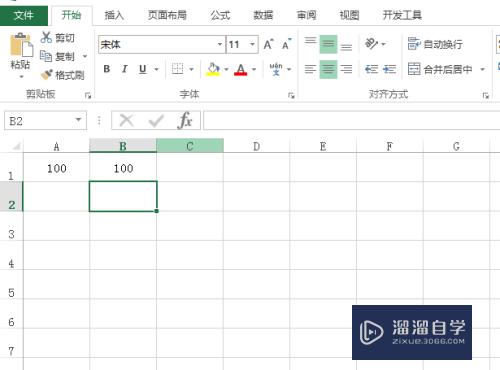
第6步
接着往单元格A1中输入数值:101后。B1单元格会自动累加为201。效果如下图所示:
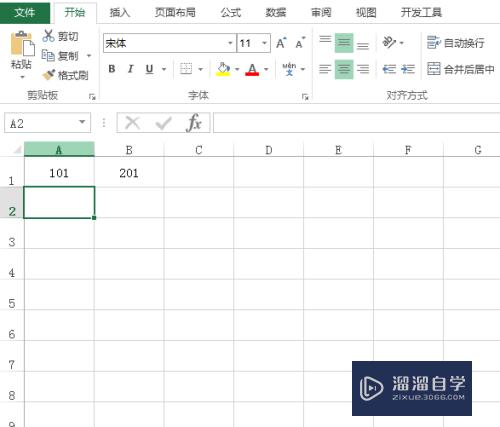
以上关于“Excel怎么实现累加计算(excel怎么实现累加计算功能)”的内容小渲今天就介绍到这里。希望这篇文章能够帮助到小伙伴们解决问题。如果觉得教程不详细的话。可以在本站搜索相关的教程学习哦!
更多精选教程文章推荐
以上是由资深渲染大师 小渲 整理编辑的,如果觉得对你有帮助,可以收藏或分享给身边的人
本文标题:Excel怎么实现累加计算(excel怎么实现累加计算功能)
本文地址:http://www.hszkedu.com/73010.html ,转载请注明来源:云渲染教程网
友情提示:本站内容均为网友发布,并不代表本站立场,如果本站的信息无意侵犯了您的版权,请联系我们及时处理,分享目的仅供大家学习与参考,不代表云渲染农场的立场!
本文地址:http://www.hszkedu.com/73010.html ,转载请注明来源:云渲染教程网
友情提示:本站内容均为网友发布,并不代表本站立场,如果本站的信息无意侵犯了您的版权,请联系我们及时处理,分享目的仅供大家学习与参考,不代表云渲染农场的立场!